Programme Windows ne répond pas : Pourquoi cela se produit-il et comment le réparer
 Avez-vous des programmes qui ne répondent pas sur votre ordinateur ? De nombreux utilisateurs de Windows se retrouvent dans le même bateau.
Message d’erreur courant de Windows lorsque les programmes ne répondent pas
La bonne nouvelle, c’est qu’aujourd’hui, nous allons vous aider à résoudre tout cela. Et si vous vous demandez comment nous sommes arrivés à ces solutions, vous pouvez trouver des informations sur les raisons pour lesquelles cette erreur se produit ci-dessous.
Avez-vous des programmes qui ne répondent pas sur votre ordinateur ? De nombreux utilisateurs de Windows se retrouvent dans le même bateau.
Message d’erreur courant de Windows lorsque les programmes ne répondent pas
La bonne nouvelle, c’est qu’aujourd’hui, nous allons vous aider à résoudre tout cela. Et si vous vous demandez comment nous sommes arrivés à ces solutions, vous pouvez trouver des informations sur les raisons pour lesquelles cette erreur se produit ci-dessous.
Mais d’abord :
Comment réparer l’erreur “Le programme ne répond pas” de Windows
1. Redémarrez votre ordinateur
La première et la plus simple chose à faire est de redémarrer votre ordinateur, surtout si le problème est survenu récemment. Pour effectuer un redémarrage, appuyez sur Alt + F4, sélectionnez l’option dans le menu déroulant et cliquez sur OK.
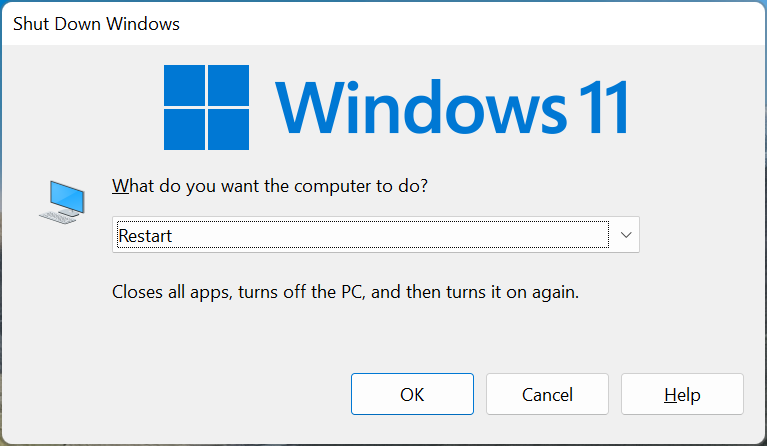 Avant de passer à des solutions plus avancées, essayez de redémarrer l’ordinateur et voyez si le programme qui ne répondait pas fréquemment dans Windows recommence à fonctionner après cela.
Avant de passer à des solutions plus avancées, essayez de redémarrer l’ordinateur et voyez si le programme qui ne répondait pas fréquemment dans Windows recommence à fonctionner après cela.
2. Terminez le programme
- Appuyez sur Ctrl + Shift + Esc pour ouvrir le Gestionnaire des tâches.
-
Cliquez sur le bouton Voir plus si la fenêtre est affichée sous sa forme courte, puis cliquez sur Processus.
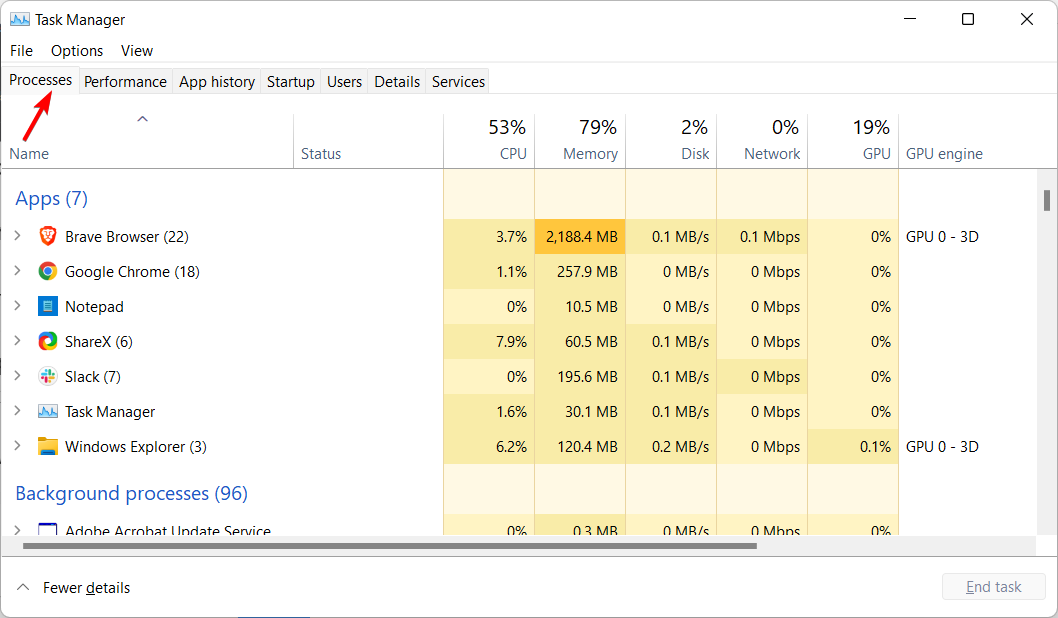
-
Maintenant, vous pouvez faire un clic droit sur l’application qui ne répond pas et sélectionner Fin de tâche dans le menu, ou depuis le coin inférieur droit.
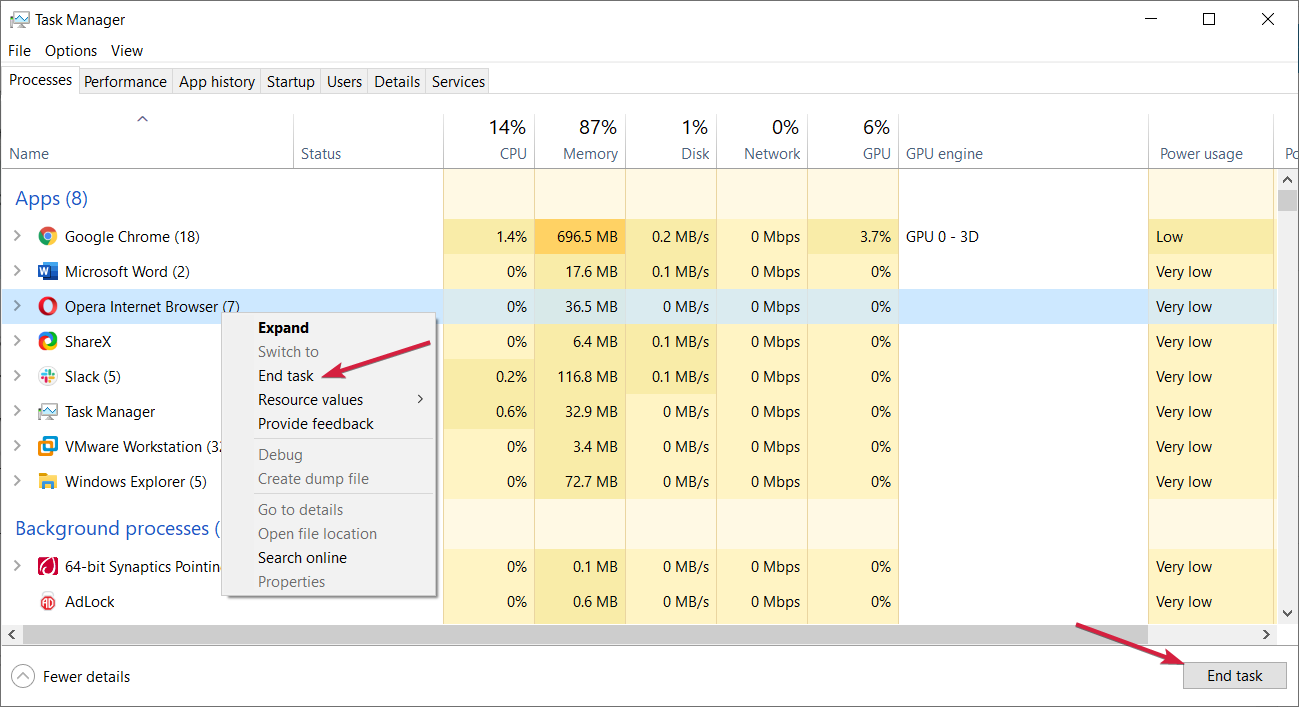
- Une fois cela fait, relancez le programme sur l’ordinateur qui ne répondait pas plus tôt dans Windows 10, et vérifiez s’il fonctionne maintenant correctement.
3. Mettez à jour votre application
-
Tapez microsoft store dans l’onglet Recherche Windows et cliquez sur l’application dans les résultats.
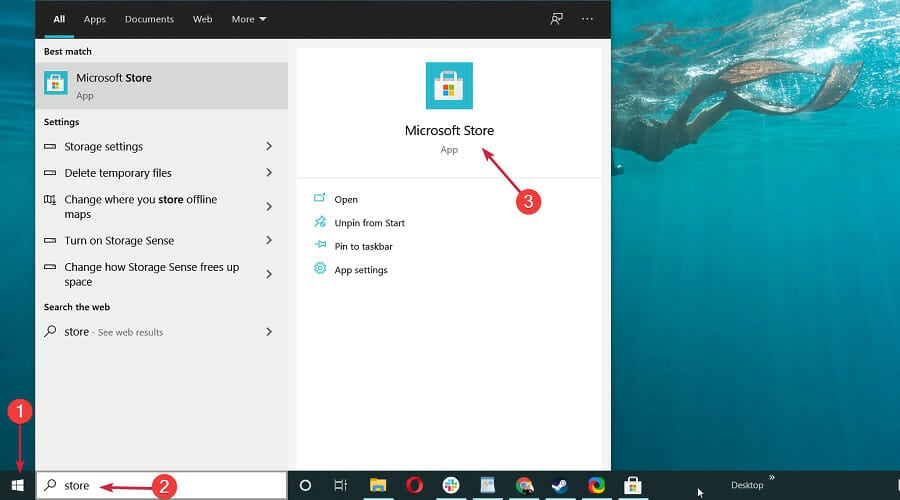
-
Sélectionnez l’icône Bibliothèque dans le coin inférieur gauche et cliquez sur le bouton Mettre à jour pour chaque application s’il y a une version plus récente disponible. Ou, vous pouvez cliquer sur le bouton Tout mettre à jour pour installer la dernière version de toutes les applications d’un coup.
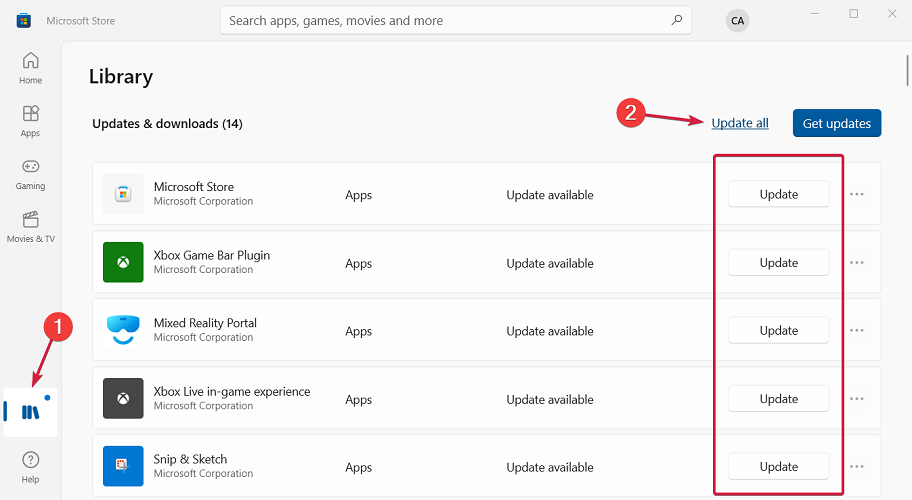
- Redémarrez votre PC et vérifiez si votre application fonctionne correctement.
C’est ainsi que vous pouvez mettre à jour les applications que vous avez obtenues depuis le Microsoft Store, mais si l’application non réactive provient d’une autre source, vous devrez vérifier son menu pour cette option.
Dans l’éventualité peu probable où l’application n’a pas de fonction de mise à jour, rendez-vous sur le site du développeur et obtenez la dernière version.
De plus, découvrez quoi faire si Microsoft Store ne fonctionne pas sous Windows, car cela vous empêcherait de mettre à jour les applications existantes et d’en installer de nouvelles.
4. Effectuez des analyses SFC et DISM
4.1 Exécutez une analyse SFC
-
Recherchez cmd et cliquez sur Exécuter en tant qu’administrateur pour ouvrir l’invite de commandes avec tous les privilèges.
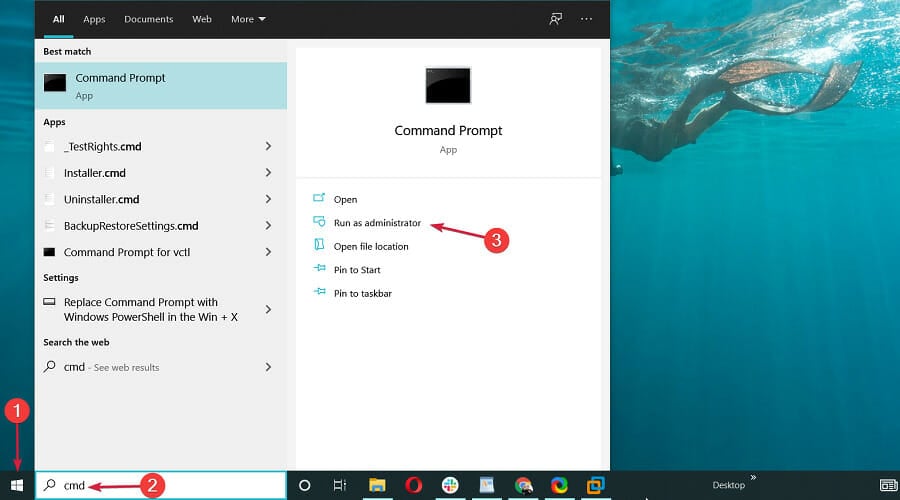
-
Tapez la commande suivante, et appuyez sur Entrée : sfc /scannow
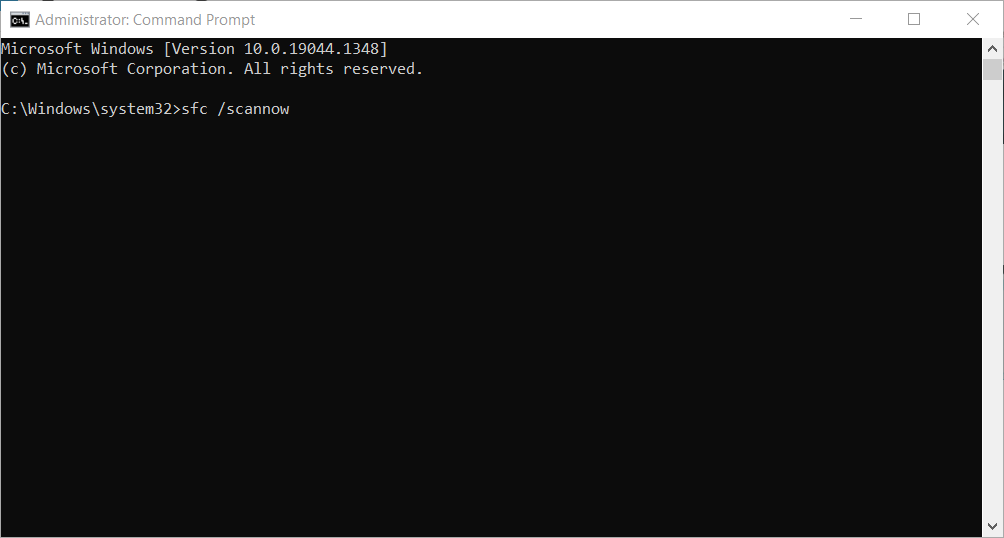
- Le processus de numérisation prendra un peu de temps, alors ne l’interrompez pas pendant qu’il répare votre système.
Si vous ne pouvez pas effectuer cette étape, consultez quoi faire si vous ne pouvez pas accéder à l’invite de commandes en tant qu’administrateur et corrigez ce problème immédiatement.
4.2 Exécutez une analyse DISM
-
Tapez cmd dans l’onglet Recherche et sélectionnez Exécuter en tant qu’administrateur.
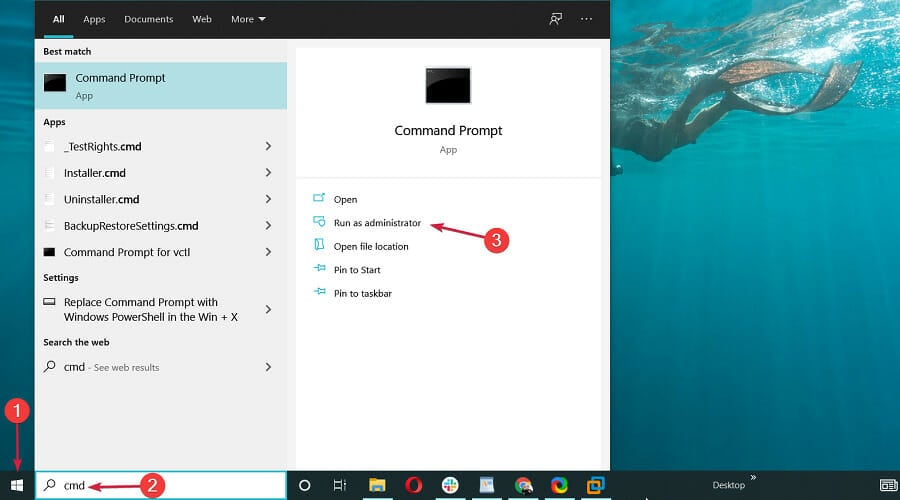
-
Collez la commande suivante et appuyez sur Entrée pour l’exécuter :
DISM /Online /Cleanup-Image /RestoreHealth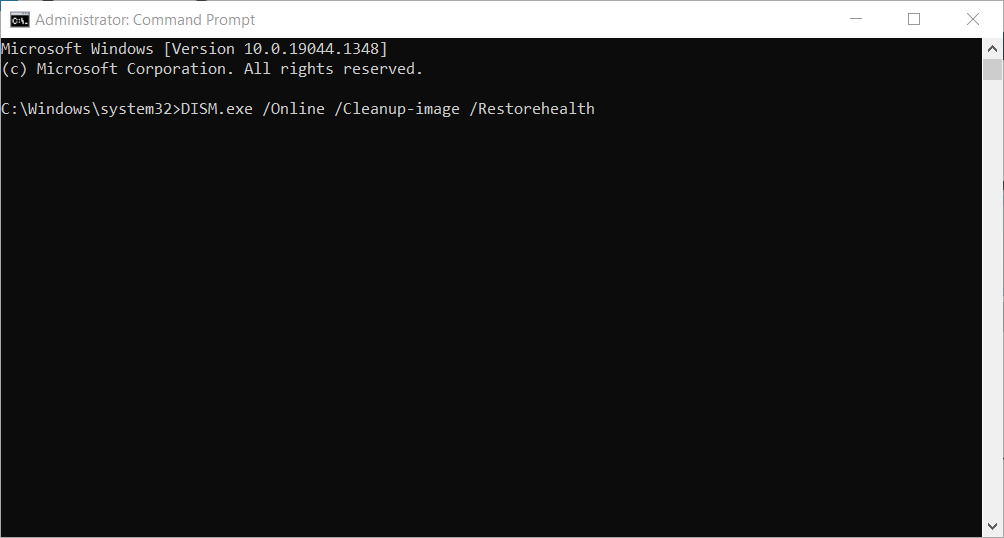
- Comme pour l’analyse SFC, ce processus prendra également un certain temps, assurez-vous donc de ne pas l’interrompre.
5. Réinstallez le programme
-
Appuyez sur Windows + I pour ouvrir Paramètres et choisissez Applications dans le menu.
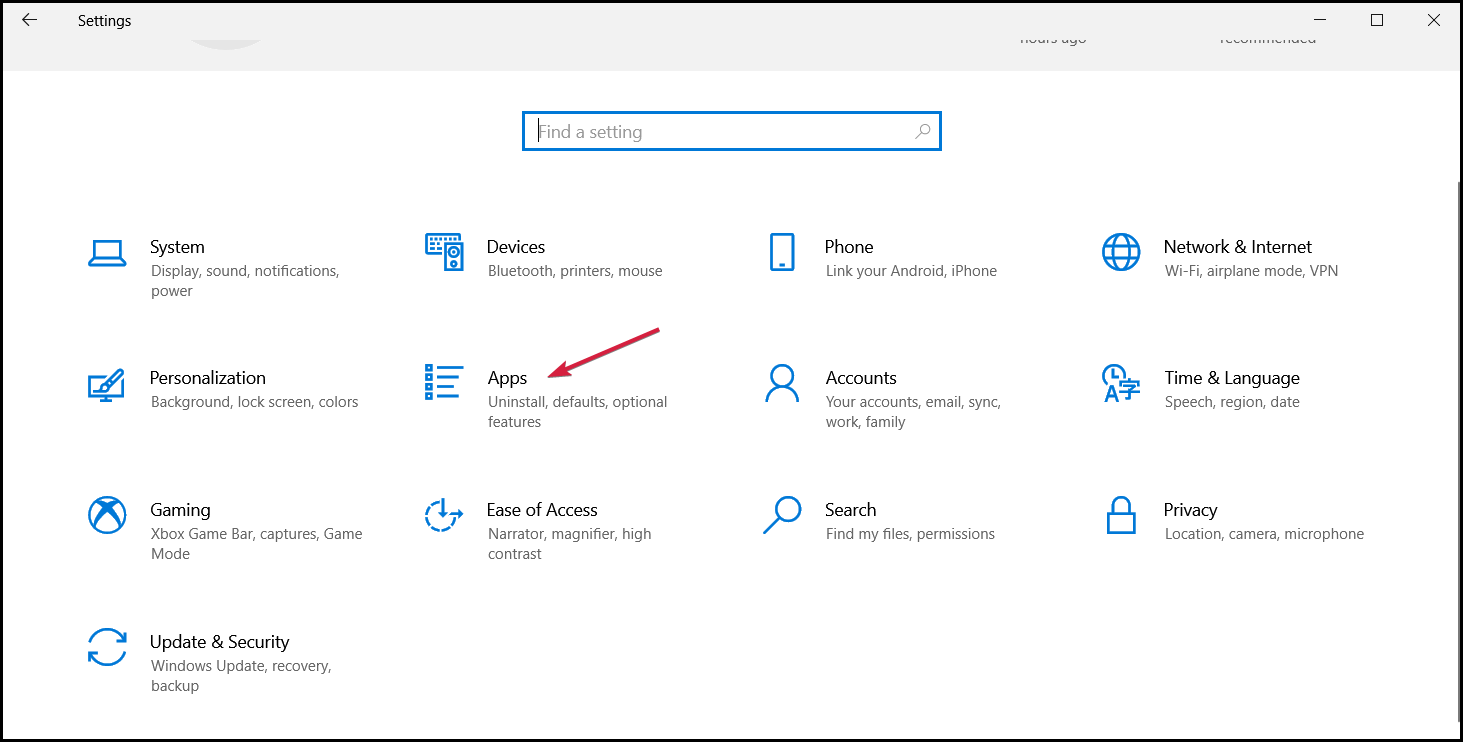
-
Faites maintenant défiler vers le bas dans le panneau de droite, cliquez sur l’application que vous souhaitez supprimer et sélectionnez Désinstaller.
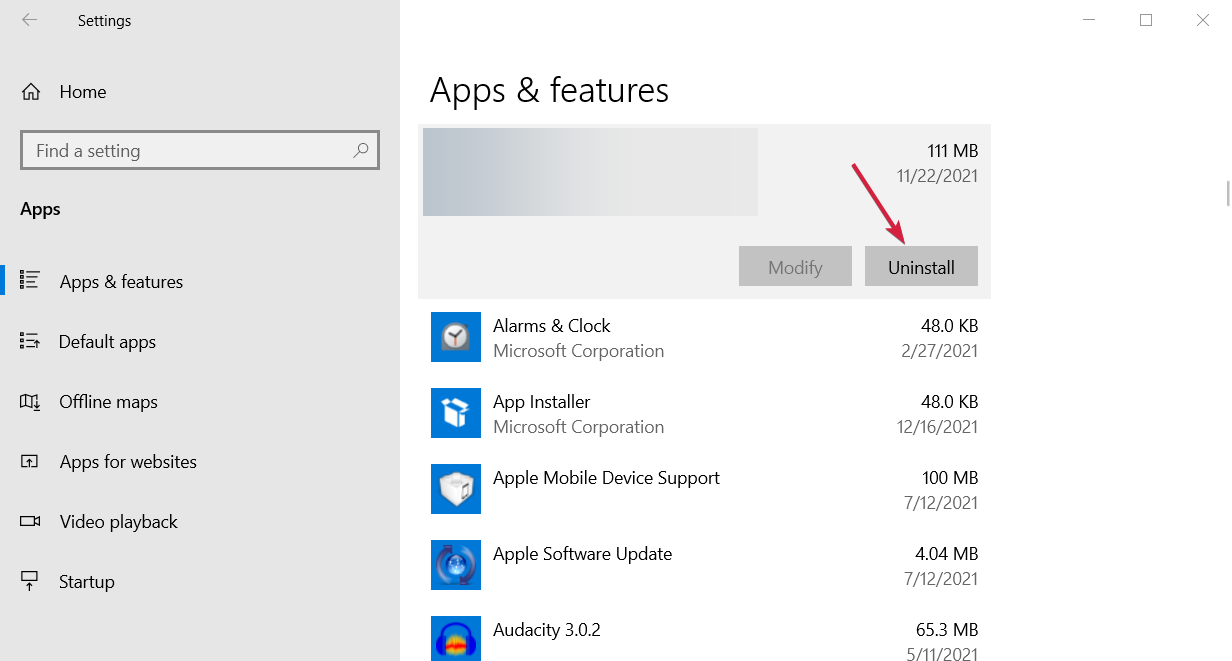
- Une fois cela fait, rendez-vous à la source d’où vous avez d’abord téléchargé l’application et réinstallez-la.
6. Effectuez une analyse antivirus complète
-
Tapez sécurité dans l’onglet Recherche et cliquez sur Sécurité Windows dans les résultats.
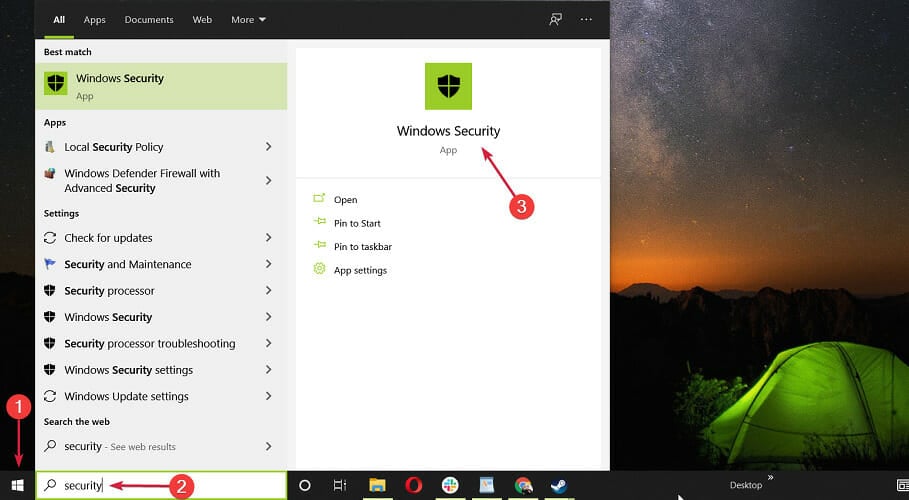
-
Sélectionnez Protection contre les virus et menaces.
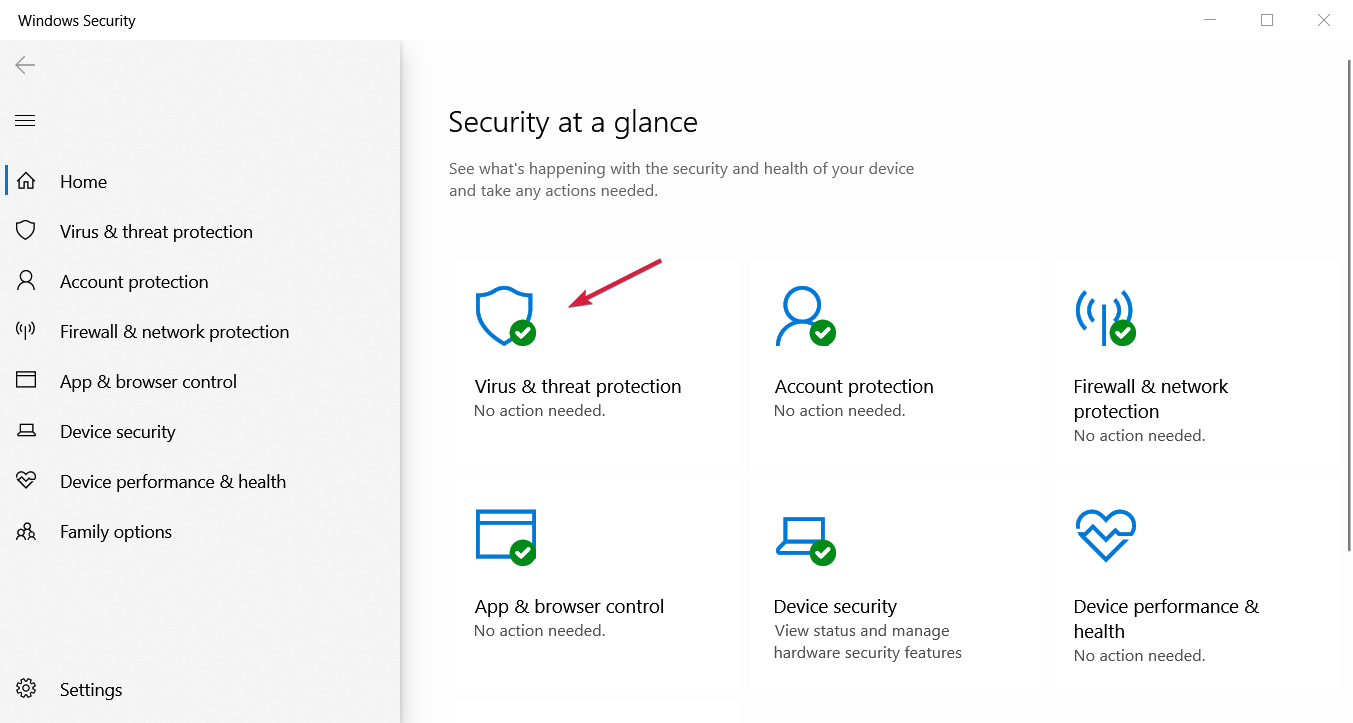
-
Si vous n’avez pas d’antivirus tiers, vous pouvez maintenant sélectionner l’option Analyse complète ou l’option Analyse hors ligne de Microsoft Defender et cliquez sur le bouton Analyser maintenant.
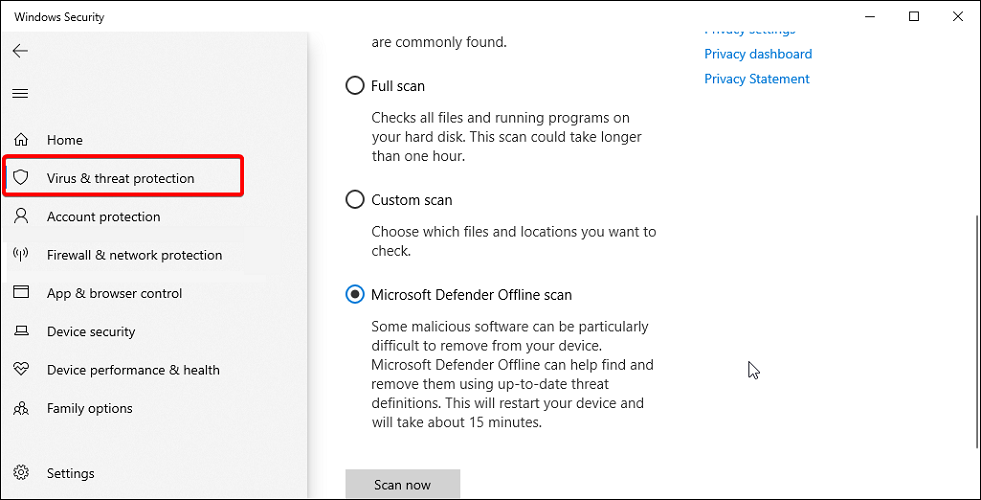
-
Sinon, vous pouvez cliquer sur Ouvrir l’application de votre antivirus et effectuer une analyse complète depuis ses options.
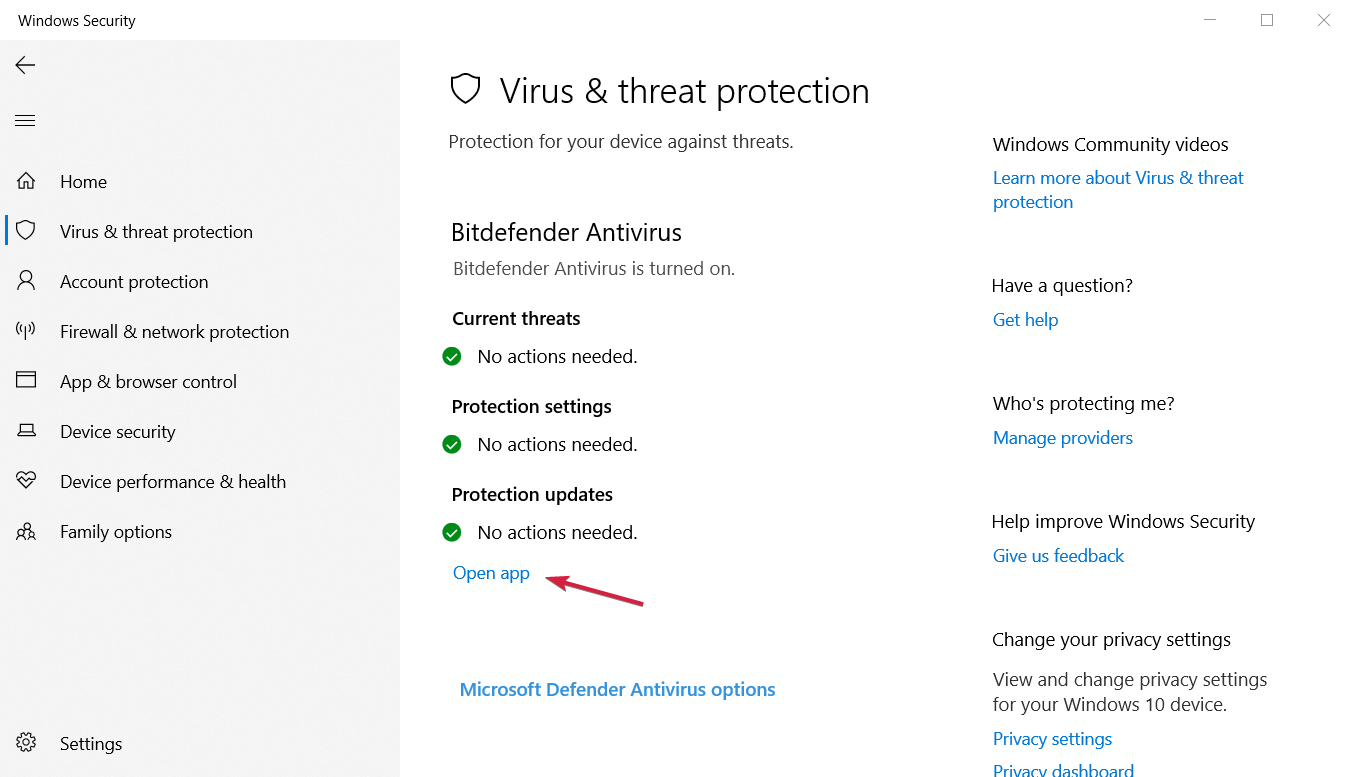
-
Par exemple, dans Bitdefender, l’option Analyse système est accessible directement depuis le tableau de bord, mais si vous utilisez un autre antivirus, cela pourrait être différent.
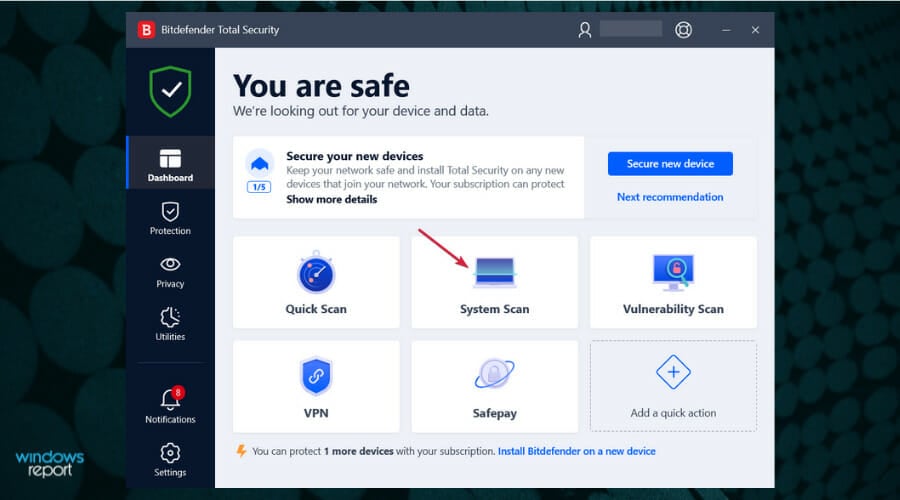
Puisque nous parlons d’antivirus, vous devriez également vérifier si votre système est infecté par des logiciels malveillants.
7. Désactivez votre antivirus
-
Cliquez sur l’onglet Recherche, tapez sécurité, et sélectionnez Sécurité Windows dans les résultats.
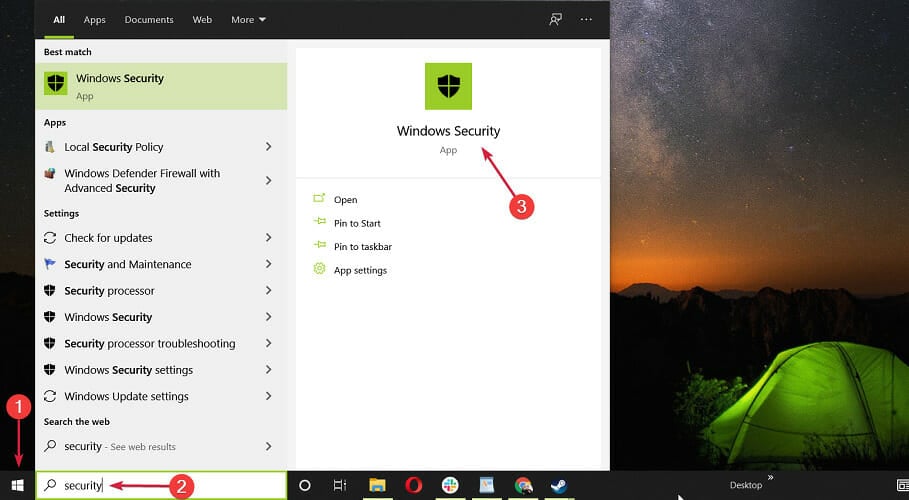
-
Choisissez Protection contre les virus et menaces.
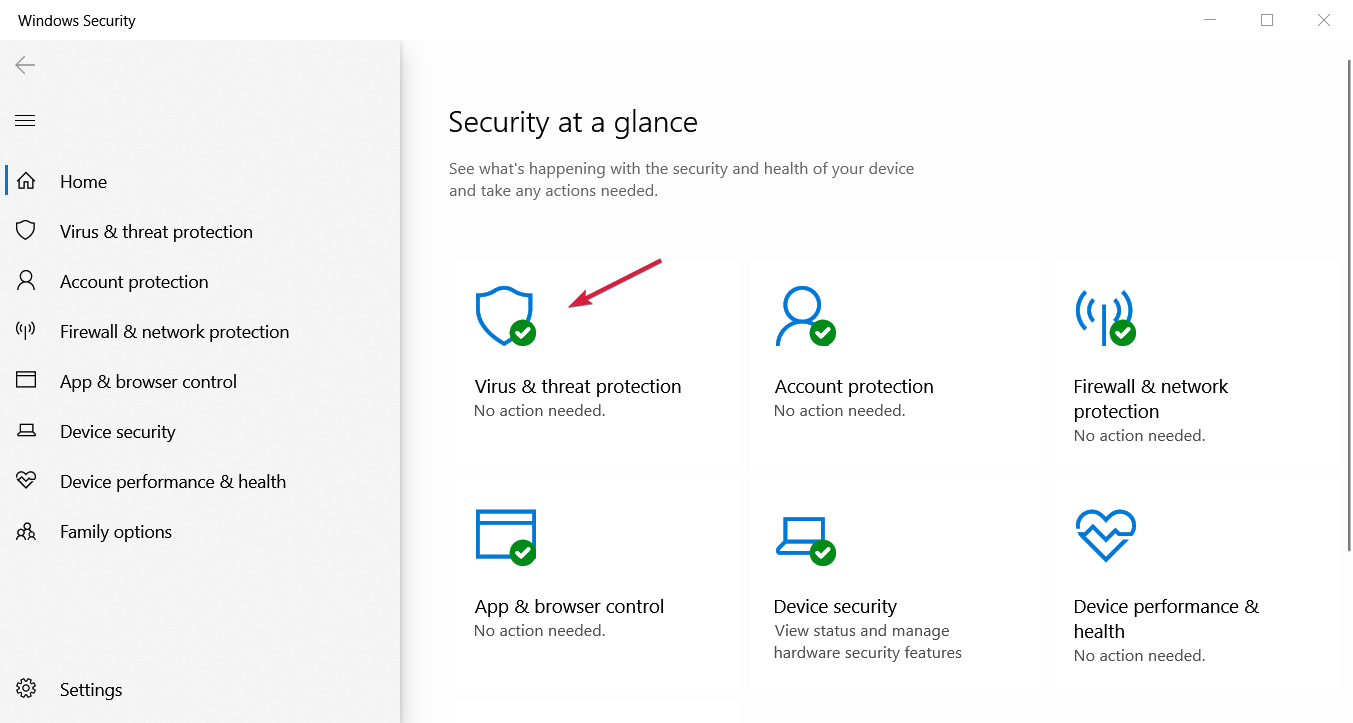
-
Si vous n’avez pas d’antivirus tiers, cliquez sur Gérer les paramètres sous Paramètres de protection contre les virus et menaces.
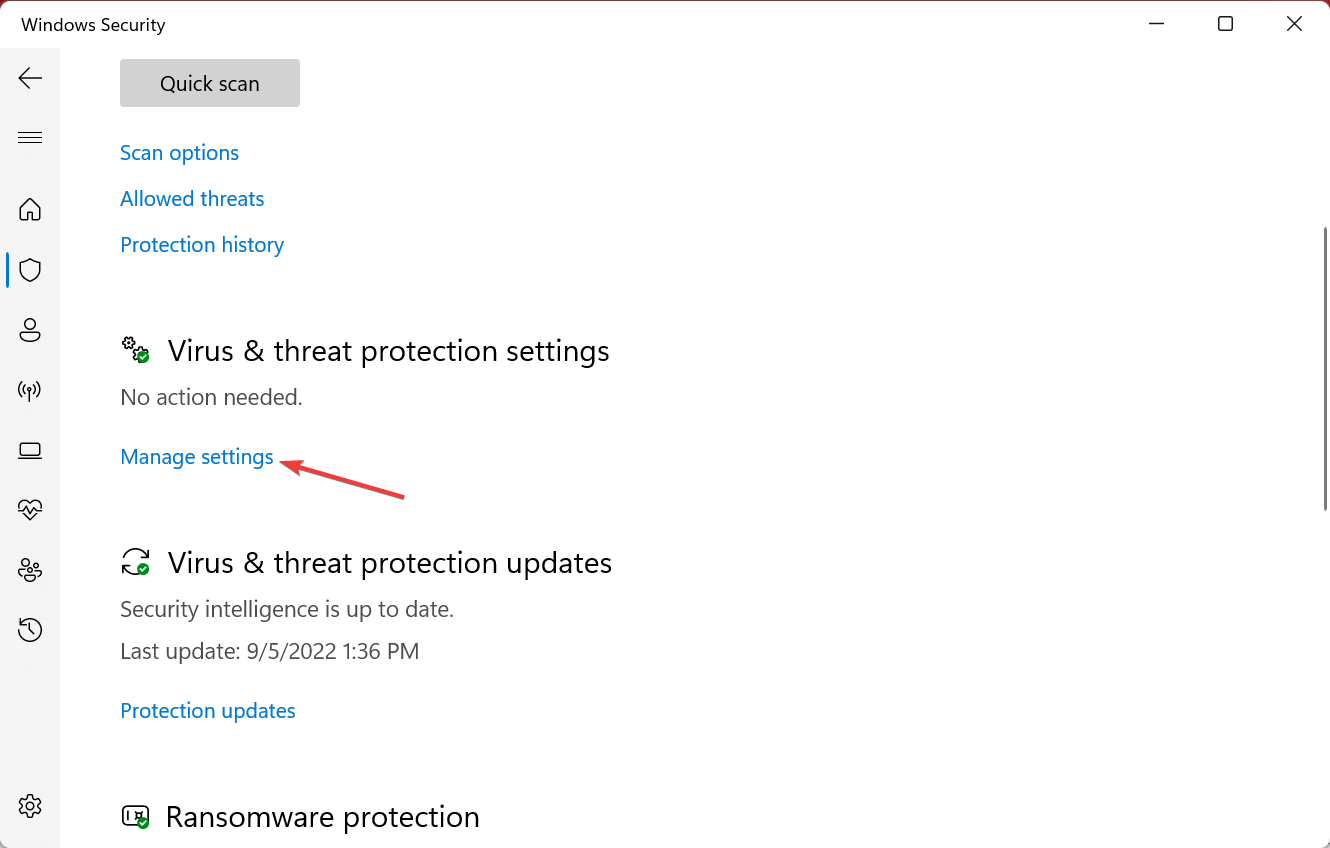
-
Maintenant, désactivez le commutateur pour Protection en temps réel.
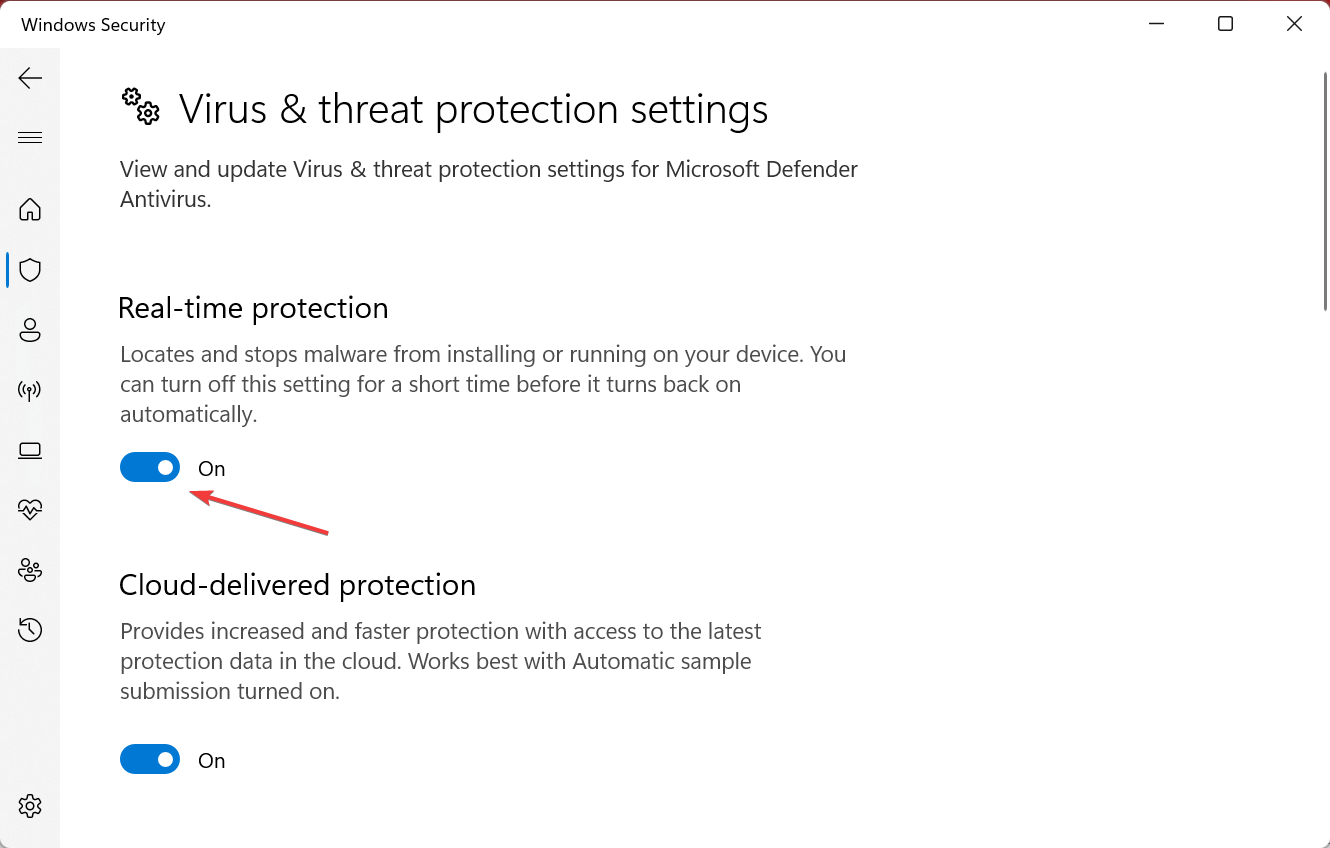
-
Ensuite, cliquez sur Oui dans l’UAC pour confirmer le changement.
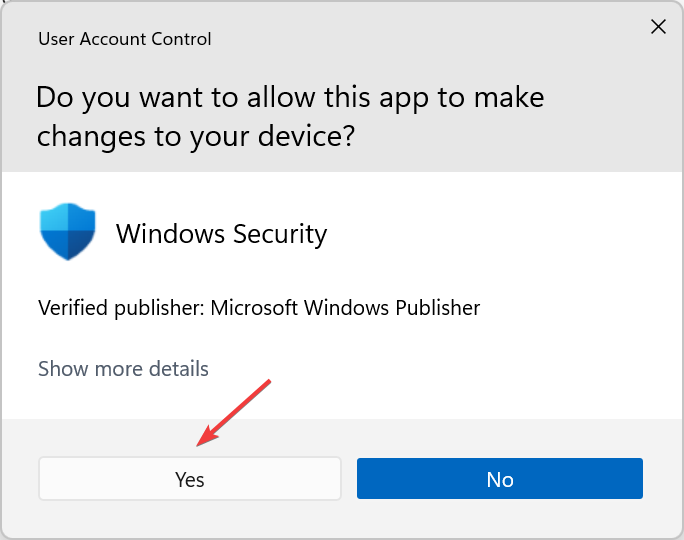
-
Si vous avez un antivirus tiers, cliquez sur Ouvrir l’application pour accéder à votre antivirus et le désactiver depuis le menu de sécurité.
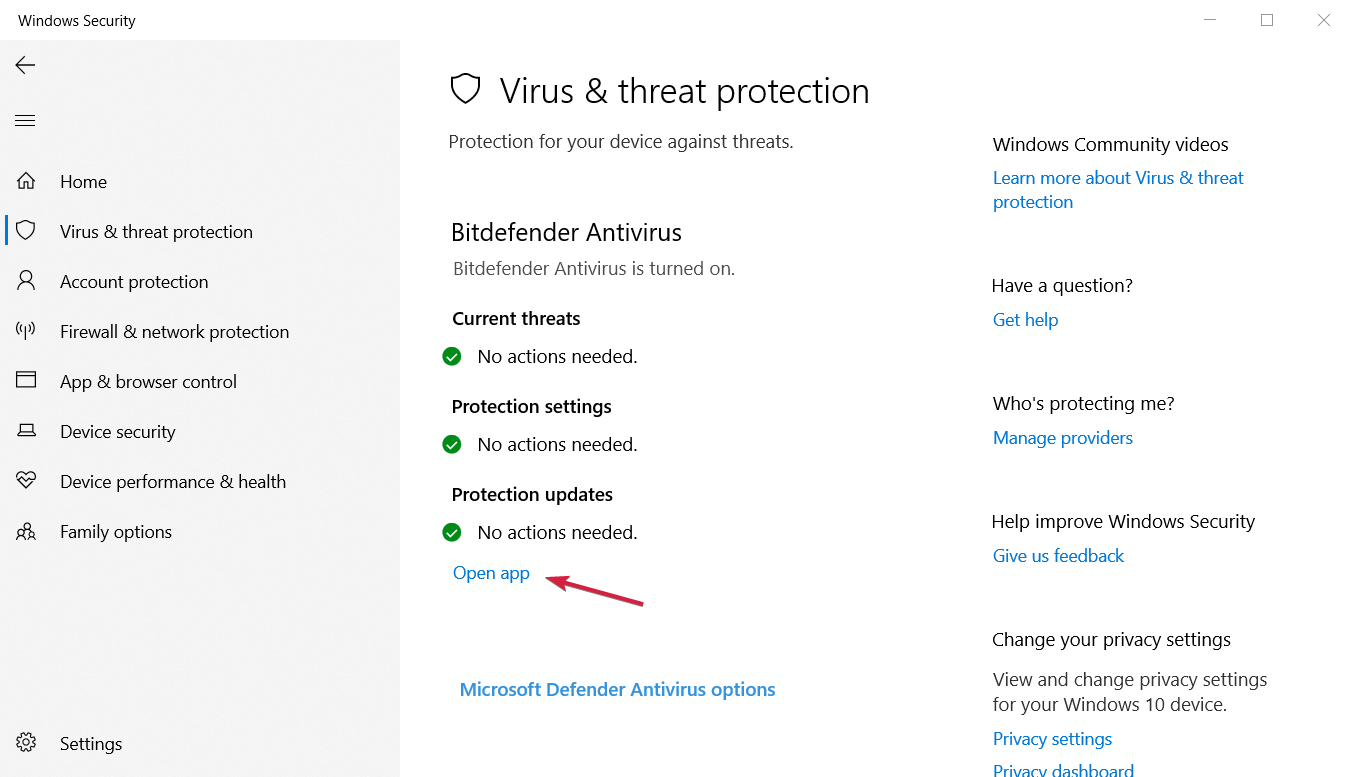
Windows 10 est tristement célèbre pour empêcher les mises à jour à l’intérieur de certaines applications et logiciels. Nous voulons vérifier si votre solution antivirus actuelle entre en conflit avec certains de vos programmes.
8. Réinitialisez le PC
-
Cliquez sur Démarrer et ouvrez Paramètres.
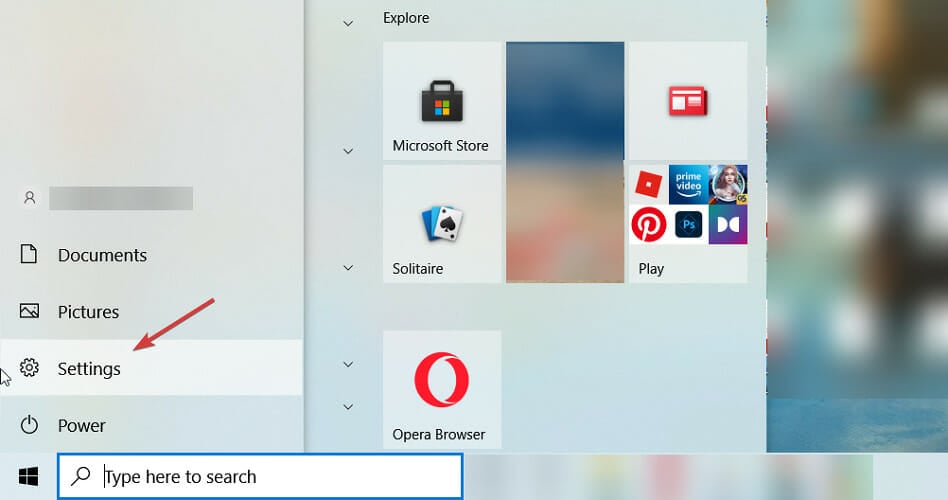
-
Ouvrez la section Mise à jour et sécurité.
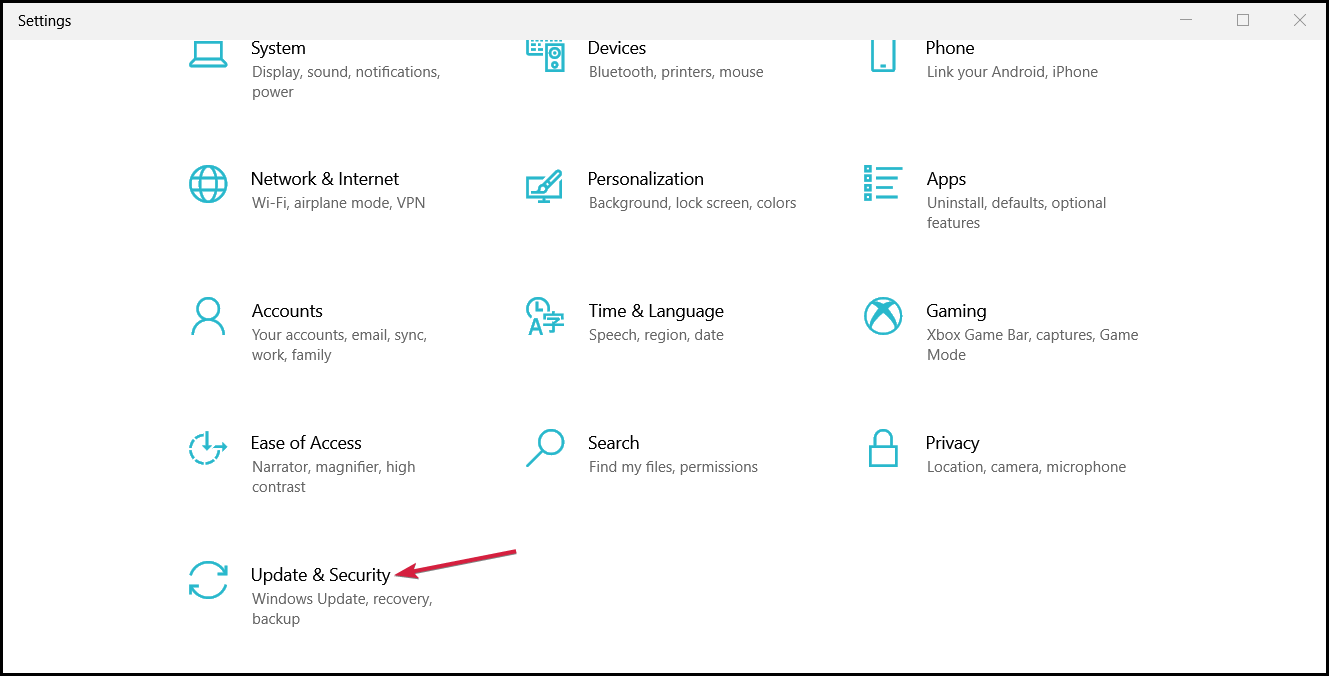
-
Choisissez Récupération dans le panneau de gauche et cliquez sur Commencer sous Réinitialiser ce PC.
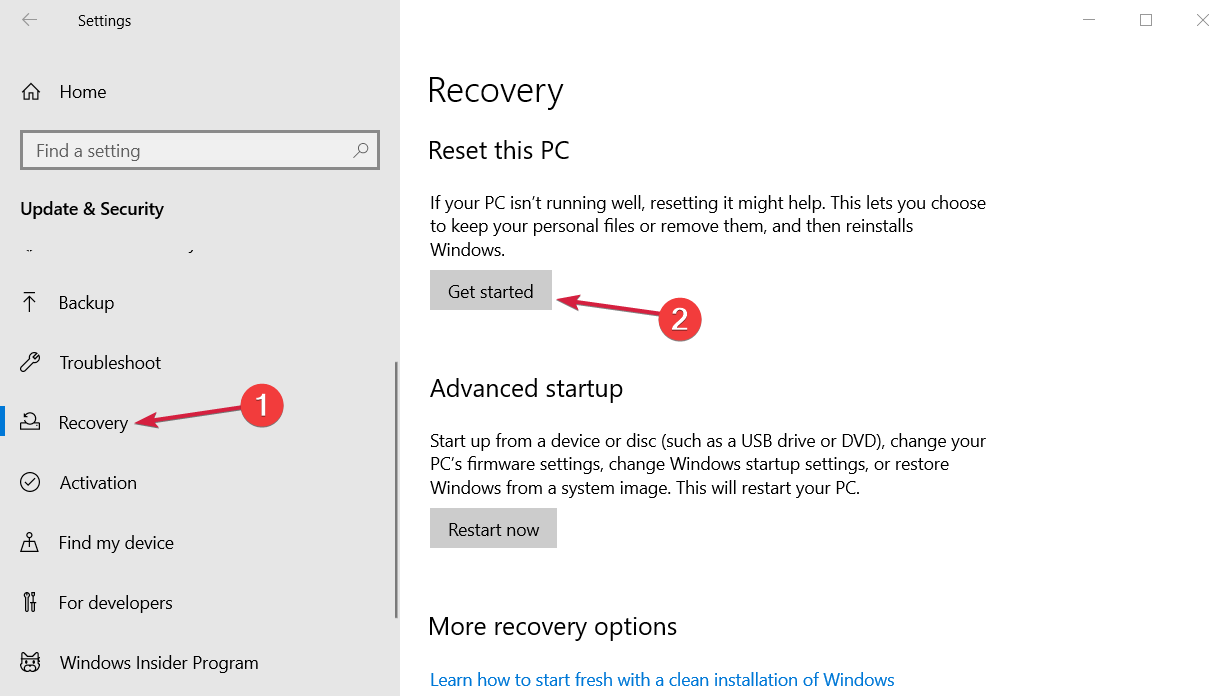
-
Choisissez Conserver mes fichiers.
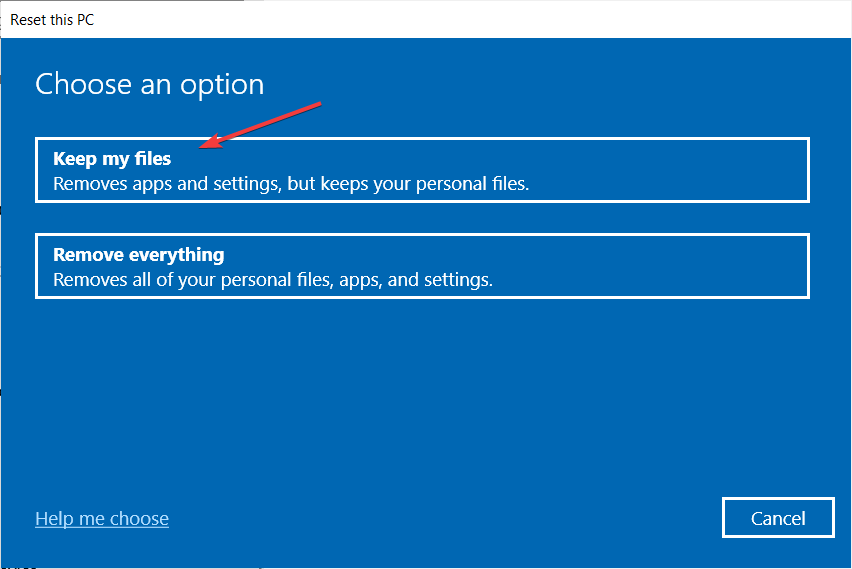
- Suivez les instructions à l’écran et choisissez la réponse appropriée lorsqu’on vous le demande pour compléter le processus de réinitialisation.
Lorsqu’un programme ne répond pas sous Windows, il cesse d’interagir avec le système d’exploitation. Cela se produit après que Windows envoie plusieurs messages en quelques secondes, et si le programme ne répond pas et que la file d’attente des messages se remplit, le message d’erreur apparaît.
Windows ne renvoie pas d’erreur lorsque le programme ne répond pas, et dans certains cas, il pourrait recommencer à fonctionner après un certain temps. Mais, si ce n’est pas le cas, vous pourriez terminer le programme depuis le Gestionnaire des tâches et ensuite le relancer.
Pourquoi les programmes ne répondent-ils pas ?
Il peut y avoir de nombreux facteurs à l’origine du problème : un système défaillant, des applications conflictuelles, des pilotes défectueux, des logiciels malveillants et plus encore.
Vous ne pouvez pas identifier un problème unique dans ce cas, donc essayer autant de solutions que possible est essentiel.
Lorsqu’un programme ne répond pas, cela signifie qu’il a des problèmes de communication avec Windows. Cela peut être dû au fait que le programme effectue certains processus en arrière-plan ou à cause de bogues et d’autres problèmes.
De plus, voici quelques variations d’erreurs que vous pouvez rencontrer et résoudre avec les mêmes solutions ci-dessous :
- Tous les programmes ne répondent pas
- Programmes ne répondant pas Windows 10, Mc
- Programme ne répondant pas et ne se ferme pas
- Programme ne répondant pas mais utilisant le CPU
- Programme Windows ne répondant pas
Et si vous n’êtes pas sûr pourquoi le programme a cessé de fonctionner sous Windows 10, parcourez chacune des solutions présentées et voyez ce qui fonctionne pour vous !
Que faire si un programme ne répond pas ?
Encore une fois, étant donné qu’il s’agit d’un problème répandu, nous ne pouvons pas savoir avec certitude ce qui l’a causé. Si vous avez des questions ou des suggestions, laissez-les dans les commentaires ci-dessous.













